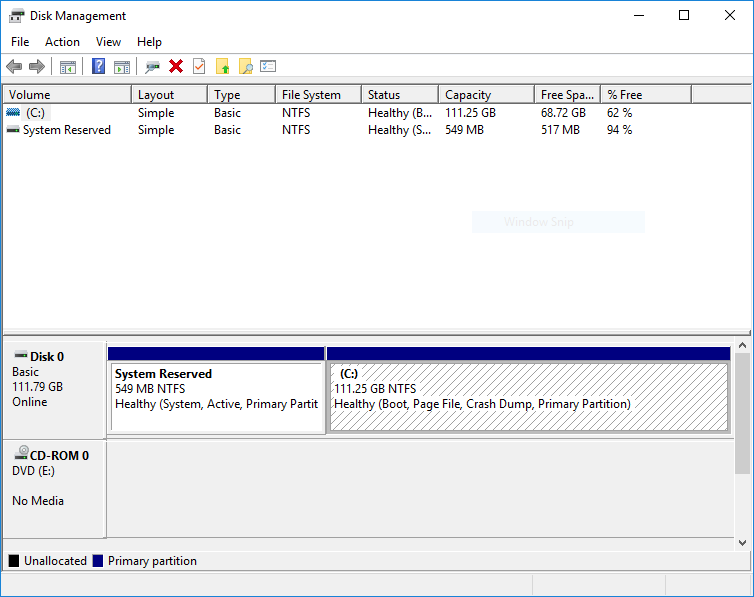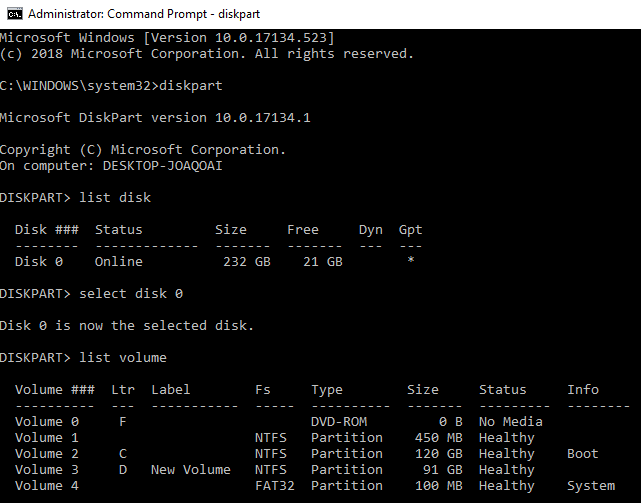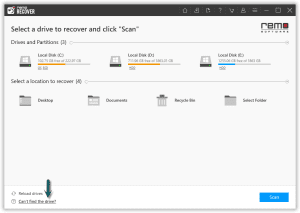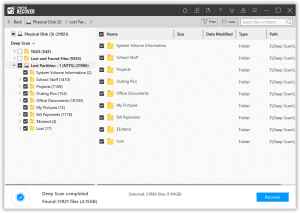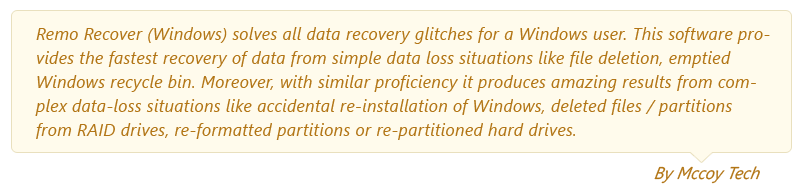파티션은 저장 장치를 최대한 활용하기 위해 가장 일반적으로 생성되는 하드 드라이브의 논리적 섹션입니다. 해당 파티션이 손상되거나 실수로 해당 파티션을 삭제하면 심각한 데이터 손실을 초래할 수 있습니다. 이제 삭제된 파티션에서 데이터를 복구하는 방법이 궁금하십니까? 손실된 파티션을 복구할 수 있습니까?
손실된 파티션에서 파일을 복구하는 것은 매우 복잡한 작업이므로 삭제된 파티션에서 데이터를 복원하려면 전문적인 데이터 복구 도구가 필요합니다. Remo 파티션 복구 도구 시스템의 내부 하드 드라이브는 물론 외장 하드 드라이브, 펜 드라이브, USB 플래시 드라이브, 메모리 카드 및 기타 대중적인 대용량 저장 매체에서 삭제되거나 손실된 파티션의 데이터를 복구할 수 있는 전문 데이터 복구 도구 중 하나입니다. Remo 파티션 복구 도구는 실수로 저장 드라이브의 파티션을 삭제했거나 손상, 포맷 등으로 인해 파티션을 손실한 경우에 유용합니다. 이 복구 도구와 함께 CMD 옵션을 사용하여 삭제된 파티션에서 파일을 복구하는 수동 방법은 이 기사에서도 설명합니다. 방법을 알고 싶다면 계속 읽으십시오..!
삭제되거나 손실된 파티션을 어떻게 복원합니까?
다음 섹션에 나열된 것처럼 삭제되거나 손실된 파티션에서 데이터를 복구할 수 있는 여러 가지 방법이 있습니다. 삭제된 파티션에서 데이터를 복구하는 가장 쉽고 완전히 자동화된 방법 중 하나는 신뢰할 수 있는 파티션 복구 소프트웨어를 사용하는 것입니다.
Windows 10에서 실수로 파티션을 삭제하거나 분실했습니까? 데이터 손실은 특별한 주의가 필요한 심각한 문제입니다. 삭제된 파티션에서 데이터를 안전하게 복구할 수 있는 완전 자동화된 방법을 찾고 있다면 Remo 파티션 복구 도구를 만나보세요.
시도하기 전에 Remo 파티션 복구 도구, 삭제된 파티션을 복구하는 데 도움이 될 수 있는 완전 무료 수동 방법이 있습니다.
그러나 다음 섹션의 끝에 언급된 수동 방법을 사용하는 것과 관련된 위험을 인식하는 것이 좋습니다.
메모: USB 드라이브 또는 하드 드라이브의 데이터 손실은 심각한 문제를 일으킬 수 있습니다. 이 완전한 가이드는 FAT32 데이터 복구 | 파일 복구 및 FAT32 파일 시스템 복구 FAT 32 파티션에서 손실된 데이터를 복구하고 FAT32 파일 시스템을 복구하는 데 필요한 모든 정보가 포함되어 있습니다. FAT32에서 빠르고 안전하게 데이터를 검색하려면 아래의 다운로드 버튼을 클릭하여 Remo 파티션 복구 소프트웨어를 사용하십시오.
CMD를 사용하여 삭제된 파티션을 복구하는 방법은 무엇입니까?
명령 프롬프트 또는 명령줄 인터프리터는 특히 초보 컴퓨터 사용자에게 사용하기 매우 복잡합니다. 실행할 때 몇 가지 명령 또한 당신을 도울 수 있습니다 외장 하드 드라이브에서 삭제된 파티션 복구. 파티션 삭제를 취소하려면 아래 단계를 따르십시오:
- 유형msc 그리고 디스크 관리 클릭
- Disk Management 삭제된 파티션을 포함하여 모든 논리 드라이브를 할당되지 않은 공간으로 나열하는 창이 열립니다.
- 이제 표시되는 할당되지 않은 공간의 크기를 기록해 둡니다.
- 검색창에 입력cmd 그리고 우클릭 command prompt 그리고 선택 Run as Administrator 옵션
- 유형diskpart 그리고 치다 Enter
- 다음 명령을 순서대로 입력하고 누르십시오Enter
list disk
select disk x 여기서 x는 삭제된 파티션이 있는 디스크를 나타냅니다.
list volume
select volume y 여기서 y는 손실된 파티션의 수를 나타냅니다.
assign letter=z 여기서 z는 복구 파티션에 할당된 드라이브 문자입니다.
- 출구 그리고Restart 여부를 확인하는 시스템 Diskpart 파티션을 삭제 취소합니다.
CMD를 사용하여 삭제되거나 손실된 파티션 복구의 위험:
위에서 언급한 방법은 삭제된 파티션에서 데이터를 복구하는 데 확실히 도움이 되지만 cmd를 사용하여 데이터를 영구적으로 손실하고 하드 드라이브를 손상시킬 위험이 있습니다.
예, 위에서 언급한 명령을 잘못 입력하면 데이터가 손실될 뿐만 아니라 하드 드라이브/운영 체제에 심각한 손상을 줄 수 있습니다.
그러나, 아래에 언급 된 방법의 도움으로, 당신도 할 수 있습니다 DiskPart 정리 후 손실되거나 삭제된 파티션에서 손실된 전체 데이터 복원.
삭제된 파티션을 복구하는 안전하고 안전한 방법이 있습니까?
파티션 복구가 복잡하고 위험하게 들릴 수 있지만 신뢰할 수 있는 파티션 복구 소프트웨어를 사용하는 것이 손실된 파티션 Windows 7/8/10을 신중하게 복구하는 유일한 방법입니다.
Remo Recover는 삭제된 파티션을 복구하고 손실된 모든 파티션 데이터를 다시 가져올 수 있는 안전하고 신뢰할 수 있는 파티션 복구 소프트웨어입니다. 이 도구는 하드 드라이브를 엄격하게 스캔하고 손실된 파티션을 복원하는 고급 스캔 엔진으로 제작되었습니다. 지금 무료로 소프트웨어를 다운로드하여 사용해 보십시오.
삭제된 파티션에서 데이터를 복구하는 방법?
Download 그리고 Install Remo 하드 드라이브 데이터 복구 소프트웨어 컴퓨터에서 그리고 아래에 언급된 단계를 따르십시오:
- 소프트웨어를 실행하고 삭제된 파티션이 포함된 드라이브를 선택합니다 그리고 클릭 Scan
노트: 파티션이나 드라이브를 감지할 수 없는 경우, 이용하다 Can’t find the drive 옵션
- 스캔 프로세스가 완료된 후 도구는 복구된 데이터를 아래에 나열합니다 Lost Partition 폴더. 당신은 복구의 성공률을 확인하기 위해 복구 된 데이터를 미리 볼 수 있습니다
- 이제 복원하려는 파일을 선택하십시오 를 클릭하고 Recover 단추 원하는 위치에 데이터를 저장하려면
Remo 파티션 복구 도구의 장점:
- 빠른 보장포맷된 파티션 복구
- 이 도구는 파티션에서 손실된 300개 이상의 파일 형식을 복구하도록 설계되었습니다.
- 누락된 파티션 복구를 위한 맞춤형 Windows 7, 10, 8 및 이전 버전
- ExFAT, NTFS, FAT16 및 FAT32와 같은 파일 시스템은 Remo Recover를 사용하여 쉽게 복구할 수 있습니다.
- 사용자가 소프트웨어를 판단할 수 있도록 복구된 데이터의 미리보기를 용이하게 합니다.
- Catalina, El Capitan, Mojave, Sierra 및 기타 버전과 같은 최신 Windows 10 및 Mac OS에서 사용 가능
결론:
파티셔닝 또는 하드 드라이브 다시 분할 항상 저장 장치를 최대한 활용하기 위해 만들어졌습니다. 준비가 되어 있지 않고 파티셔닝 프로세스를 계속 진행하면 데이터 손실이 불가피합니다.
이제부터 이 기사의 위에서 언급한 섹션은 삭제된 파티션에서 데이터를 복구하려는 사용자의 모든 가능한 질문에 답변합니다.
기사를 공유하고 Remo 파티션 복구 도구에 대한 귀중한 생각을 제공하십시오. 백만 명 이상의 만족한 사용자로 구성된 커뮤니티에 가입하십시오.